スライドショーは非常に便利です。特に、旅行休暇、子供の頃の思い出、家族のイベントなどで撮った写真を紹介することが目的の場合は便利です。スライドショー、一連の動画、通常は背景音楽と追加のフィルターで再現できます。と効果。 スライドショーを理想的に改善するスライドショーテンプレートがあります。 テンプレートを作成することもできます。これは確かに気の利いた機能です。 さらに、非常に有能な機能を備えたプログラムの助けを借りて、あなたのスライドショーは確かに完璧になります。
以下を読み続けて、さまざまなプログラムを確認してください スライドショーテンプレート それはきっとあなたを驚かせるでしょう。
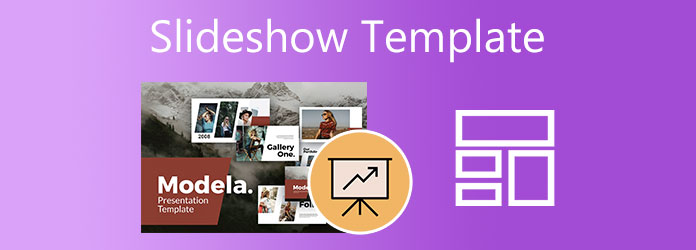
クリスマスのスライドショーテンプレート、結婚式のスライドショーテンプレートなどを備えたプログラムをお探しの方にぴったりの場所です。 リストに含まれているこれらのプログラムには、さまざまなイベントや目的に適用できるスライドショーテンプレートがたくさんあります。 次のスライドショーのために、これらの有能で信頼できるプログラムを試してください。
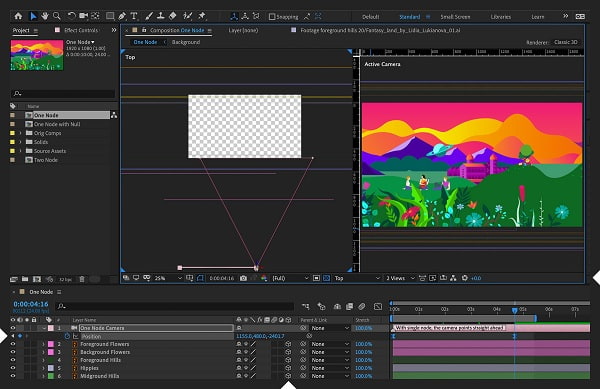
After Effectsは、ビデオや画像の編集でプロが使用することを目的としたAdobeアプリケーションです。 強力な編集機能により、スライドショープレゼンテーションとスライドショーテンプレートを簡単に作成できます。 After Effectsのスライドショーテンプレートは、ほとんどの場合、独自のスライドショーテンプレートを作成するユーザーから提供されます。 すべてのテンプレートは無料で使用でき、ダウンロードしたり、スライドショー用に独自のテンプレートを作成したりできます。 テンプレートライブラリにアクセスして、卒業式のスライドショーテンプレート、誕生日のスライドショーテンプレートなど、特定のテンプレートを無料で検索できます。 より多くのテンプレートが必要な場合は、AfterEffectsで許可されている他のアプリケーションからアウトソーシングできます。
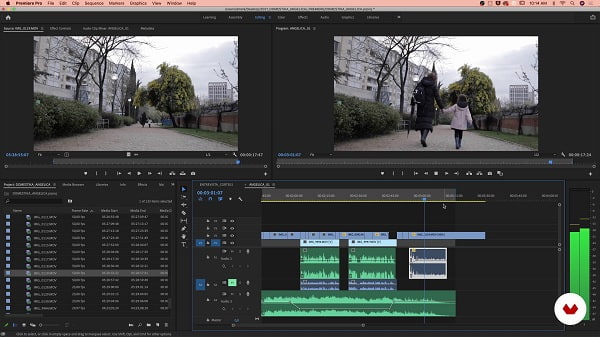
アドビの別の製品であるPremiereProは、ビデオおよび写真編集ソフトウェアの業界標準です。 AdobePremiereProスライドショーテンプレートを使用して優れたスライドショーを作成できます。 Premiere Proには、映画映画やアクション満載のスライドショー用のモーショングラフィックテンプレートと呼ばれる人気のあるタイプのテンプレートがあります。 タイトルを追加したり、画像を動かしたり、効果を追加したりできます。また、後で使用したり他のユーザーと共有したりするために保存できる独自のスライドショーテンプレートを作成することもできます。 さらに、他のプログラムからテンプレートを入手して、互換性の問題なしにPremiereProに統合することができます。
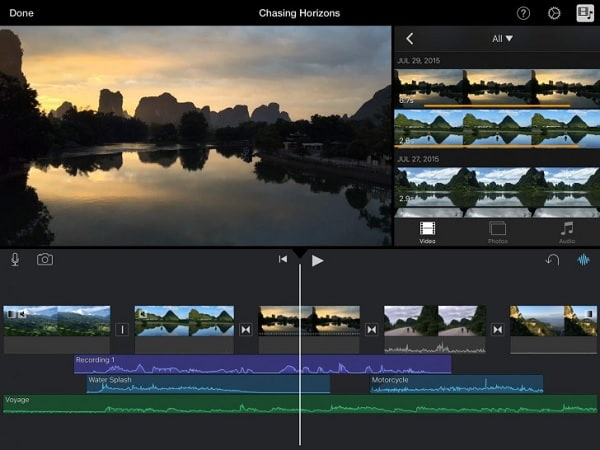
iMovie は、独自のオリジナル ムービーの作成を支援することを主な目的とする Apple 専用のプログラムです。 しかし、それだけではありません。 このプログラムで達成できることは他にもあります。 組み込みの iMovie スライドショー テンプレートやミュージック ビデオを使用して、スライドショー プレゼンテーションを作成することもできます。 現在、iMovie にはテーマの異なる 14 のテンプレートが事前にダウンロードされており、それぞれにさまざまな目的に適した BGM が含まれています。 含まれているテンプレートは、掲示板、漫画本、ニュース、写真アルバム、スポーツ、旅行などです。 さらに、スライドショー テンプレート用に独自の予告編テンプレートを作成することもできます。 タイトルにさまざまなフォントを使用したり、エフェクトを追加したり、希望の写真やクリップを含めて、よりユニークにすることができます.
動画変換 究極 は、組み込みのテンプレートを使用して見事なプレゼンテーションを作成できるスライドショーメーカーです。 すべてのテンプレートは無料で使用できます。 さらに、これらのテンプレートには、休日や行事などの特定のイベントを補完するテーマがあります。 テーマに合ったオーディオトラックも含まれています。 さらに、必要な音楽を統合することもできます。 また、画像やビデオに効果やフィルターを簡単に適用することもできます。 初心者からプロまで、どなたでもご利用いただけます。
主な特長:
クリックしてプログラムをダウンロードします ダウンロード 上のボタンをクリックして、ソフトウェアインストーラーを取得します。 デスクトップまたはラップトップにプログラムをインストールします。 ソフトウェアをインストールしたら、引き続きアプリケーションを起動します。 使用 MV スライドショーの作成を開始する機能。
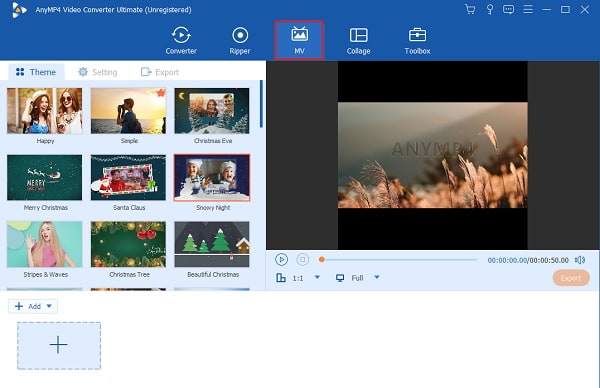
ソフトウェア設定ページで、下図のように MV 機能、あなたはプログラムに含まれているテンプレートを使用することができます 素晴らしいスライドショーを作成する。 選択できるテンプレートはたくさんあります。 クリスマス、誕生日、ビジネスプレゼンテーションなどのテンプレート。 これらのテンプレートは、音楽が含まれている場合は無料で使用できます。 インターフェースの下部で、 +追加 ボタンをクリックして、スライドショーに目的の写真を追加します。
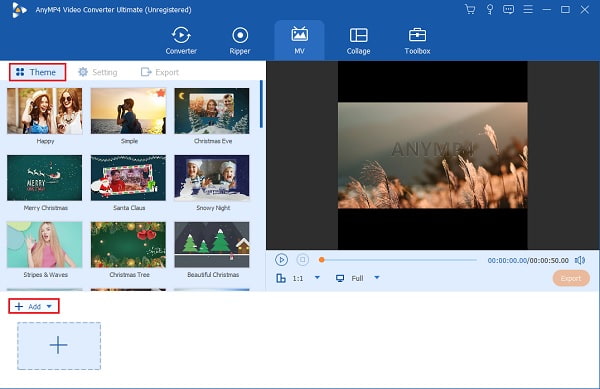
あなたはに進むことができます 設定 スライドショーのバックグラウンドオーディオを追加および変更するためのタブ。 ドロップダウンリストまたは + 横のサインボタン バックグラウンドミュージック あなたの好きな音楽を含めるために。 次に、特定のスライドコントロールを調整することで、音量を上げたり下げたり、音楽にエコー効果を追加したりできます。
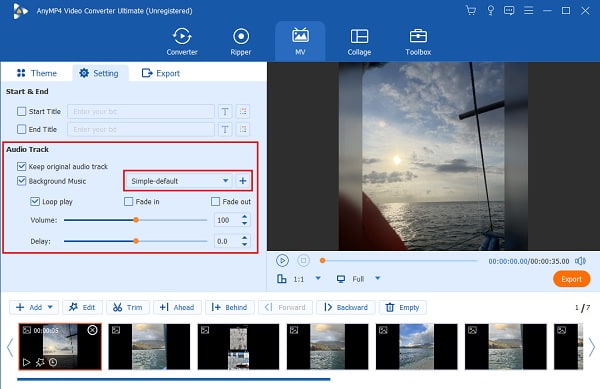
最後に、 輸出 タブをクリックして、ビデオ ファイルの名前、ファイル出力形式、フレーム レート、解像度、およびビデオ品質を変更します。 ビデオの解像度を上げて明瞭度を高め、フレーム レートを上げてビデオをスムーズに再生します。 また、最終的な出力場所を変更して、ファイルを簡単に見つけられるようにします。 打つ エクスポートを開始 エクスポートプロセスを開始します。 プロセスが終了すると、ビデオは自動的に保存されます。
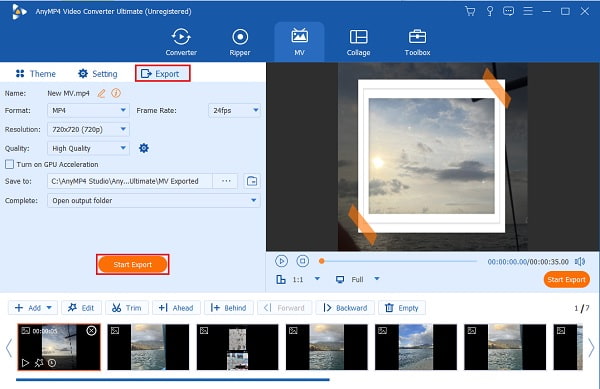
1.パワーポイントを使用してスライドショーテンプレートを作成するにはどうすればよいですか?
PowerPointを使用してカスタムスライドショーテンプレートを作成できます。 以下の手順に従ってください。
PowerPointで新しい空白のプレゼンテーションを開きます。
ソフトウェア設定ページで、下図のように 設計 タブを選択 スライドサイズをタップし、その後、 カスタムスライドサイズ。 必要なページの向きとサイズを設定します。
下 詳しく見る タブの マスタービュー、選択する スライドマスター.
スライドマスターまたはスライドレイアウトへの変更を個別にリセットするには、[スライドマスター]タブで、カラフルなテーマ、特別なフォント、背景スタイル、およびプレースホルダーを追加できます。
2.テーマとテンプレートの違いは何ですか?
テンプレートは、テーマ、レイアウト、およびスライドショーの基盤を提供するカスタムロゴのプリセットです。 対照的に、テーマは、スライドショーに独特の特徴とインスピレーションを与えるために、色、効果、背景効果、およびフォントで構成されています。
3.スライドショーテンプレートをオンラインで無料で作成できる場所はどこですか?
オンライン編集ツールのCanvaを使ってみることができます。 これは、ほんの数秒で見事なスライドショーやテンプレートを作成できるデザインツールです。 写真、テーマ、ロゴ、テンプレートなどの膨大なライブラリに誰でもアクセスできます。
これで、自分の写真を使用してスライドショーを作成できるさまざまなビデオ編集プログラムに慣れることができます。 スライドショーテンプレート 手間をかけずに。 ただし、プログラムがどれほど素晴らしく人気があったとしても、一部の領域、主に価格が不足しています。 良いこと 動画変換 究極 両方のプラットフォームで使用でき、無料バージョンはスライドショーを作成するのに十分強力です。 後で単一のプログラムで使用できる機能が含まれています。
もっと読書
オフラインおよびオンラインで6つの最高の無料ビデオスライドショーメーカー
これらの無料のビデオスライドショーメーカーについて詳しくは、この投稿をお読みください。 含まれているツールは、ほとんどまたはまったく労力をかけずにビデオスライドショーを効率的に作成できます。
8人の注目に値する素晴らしい映画製作者(オンラインおよびオフライン)
この記事では、オンラインとオフラインでトップの映画製作者を紹介し、動画をスムーズに作成できるようにします。 次の映画プロジェクトのために、このリストから任意のプログラムを選択してください。
iMovieスライドショーメーカーで見事なプレゼンテーションを作成
MacまたはiPhoneデバイスのiMovieでスライドショーを作成して、次の高品質ですばらしいスライドショーを簡単に作成する方法をすばやく学びます。
見事なInstagramスライドショーを作成するためのプロのヒント
この記事を利用して、Instagramでスライドショーを作成する方法をすばやく学びましょう。 あなたの次のInstagramの投稿とストーリーは確かに何百ものいいねを獲得するでしょう。